Screencasts keresztül QuickTime Player hanggal
Ez a második alkalom, Apple meglepett egy furcsa korlátozás a szoftver. Akkor, persze, hogy az oldalán a „pisalku screencasts”, de én inkább présel ki a személyzet a legnagyobb. Hangfelvétel hozzáadása a QuickTime Player lehet mindössze négy egyszerű lépésben.
1. A program letöltése Soundflower
Ez az ingyenes kiterjesztés rendszer, amely nagyobb rugalmasságot konfigurálása a hang közötti információcsere Mac alkalmazásokat. Letöltés ZIP-archívum forgalmazásával. szerelje fel a DMG-képet, és állítsa Soundflower a Mac.
2. Vezesse a hangot az audio kimenet Soundflower
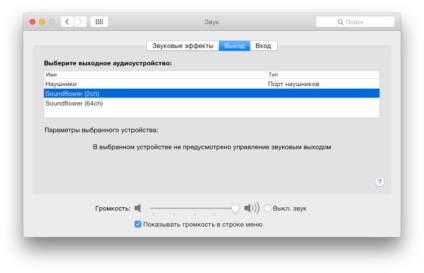
Továbbra is egy másik nagy, de: most a hang nem hallható felvétel közben. ;) Szerencsére ez javítható.
3. Kapcsolja be a hang ellenőrzésére felvétel közben
Keresztül Launchpad fut Soundflowerbed segédprogramot (ez azért jött létre, Soundflower) - a menüsorban az óra mellett, akkor megjelenik egy ikon-vosmilistnika virág. Kattintson az ikonra, és az első szakaszban a megjelenő menüben tétel alatt Soundflower (2 csatornás), válassza Beépített kimeneti parancs.
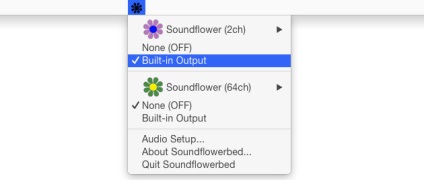
4. Állítsa be a képernyő felvétel
A rendszer készen áll, már csak az maradt hátra, hogy foglalkozik a QuickTime Player. Ahogy a hangforrás program képes fogadni csak egy mikrofon és vonal bemenet. Érték Soundflower terjeszkedés, hogy képes „mintha” mikrofon, amely úgy látja, QuickTime!
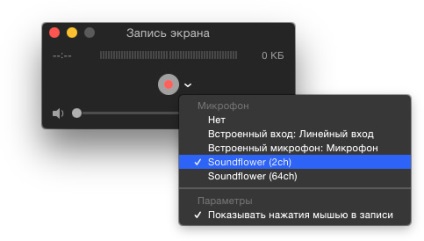
A főmenüben válassza a Fájl → Új kép felvétel a képernyőn (vagy nyomja meg a ^ ⌘N kulcsokat). A kapott QuickTime Player ablakban kattintson a kis nyílra a felvétel gombot, és mikrofonhoz, kattintson Soundflower (2 csatornás). Minden akkor indítsa el a felvételt - a teljes hang, hogy a különböző programok lesznek közzé ebben az időben, a QuickTime Player rögzíti. )
Vázlatosan a folyamat leírható, mint egy egyszerű infographic:
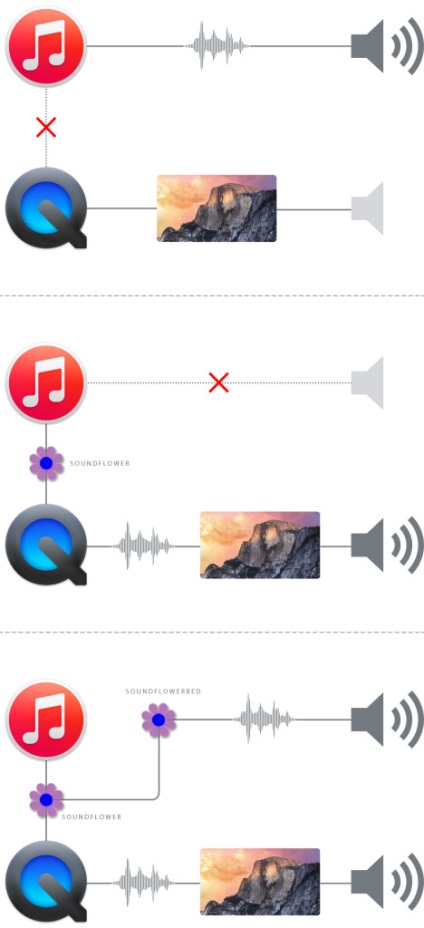
Az első részben - egy szabványos rögzítésének folyamatát Bemutatónkban keresztül a QuickTime Player: a felvétel során a hang, amit hallunk a célfájlban - csend. Aztán elindultunk Soundflower - és a felvétel alatt nem hall semmit, de a cél fájl az összes hangok elérhető. Végül megkettőzése hangcsatornáival Soundflower a Soundflowerbed, - magában a hang és közben a következő video felvételt.
És ez a fő kérdés az Apple: olyan nehéz volt, hogy létrejöjjön ez a funkció be magát a QuickTime Player. )